css如何实现开关效果
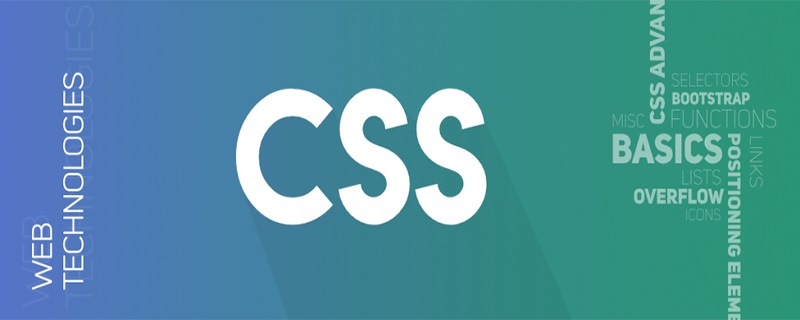
首先是构思:
我们使用标签来实现这个效果。
checkbox的选中、未选中的特性,刚好对应开关的打开、关闭
on:打开 off:关闭
<label for="ck2"> <input type="checkbox" id="ck2"> <span>未选中,则关闭开关</span> </label> <br> <label for="ck1"> <input type="checkbox" id="ck1" checked> <span>选中,则打开开关</span> </label>
效果:
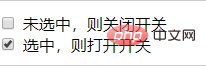
(推荐教程:CSS入门教程)
开始画出off、on状态的草图
这里要讲解一下,使用了position来实现的定位。有不了解的同学可以打开MDN查看相关知识
<P>off状态草图</P>
<div class="toggle">
<div class="cookie"></div>
</div>
<br>
<P>on状态草图</P>
<div class="toggle2">
<div class="cookie2"></div>
</div>
.toggle{
display:inline-block;
position:relative;
height:25px;
width:50px;
border-radius:4px;
background:#CC0000;
}
.cookie{
position:absolute;
left:2px;
top:2px;
bottom:2px;
width:50%;
background:rgba(230,230,230,0.9);
border-radius:3px;
}
.toggle2{
display:inline-block;
position:relative;
height:25px;
width:50px;
padding:2px;
border-radius:4px;
background:#66CC33;
}
.cookie2{
position:absolute;
right:2px;
top:2px;
bottom:2px;
width:50%;
background:rgba(230,230,230,0.9);
border-radius:3px;
}效果:
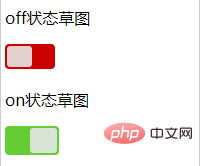
然后我们将这两个草图放到label内
<label for="ck4">
<input type="checkbox" id="ck4">
<div class="toggle">
<div class="cookie"></div>
</div>
</label>
<br>
<label for="ck3">
<input type="checkbox" id="ck3" checked>
<div class="toggle2">
<div class="cookie2"></div>
</div>
</label>效果:
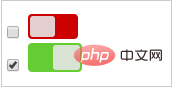
结合label和checkbox整理、优化css
<label for="ck5">
<input type="checkbox" id="ck5">
<div class="toggle-finish">
<div class="cookie-finish"></div>
</div>
</label>
<br>
<label for="ck6">
<input type="checkbox" id="ck6" checked>
<div class="toggle-finish">
<div class="cookie-finish"></div>
</div>
</label>
.toggle-finish{
cursor:pointer;
display:inline-block;
position:relative;
height:25px;
width:50px;
border-radius:4px;
background:#CC0000;
}
.cookie-finish{
position:absolute;
left:2px;
top:2px;
bottom:2px;
width:50%;
background:rgba(230,230,230,0.9);
border-radius:3px;
}
input:checked + .toggle-finish{
background:#66CC33;
}
input:checked + .toggle-finish .cookie-finish{
left:auto;
right:2px;
}效果:
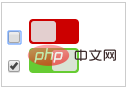
到此为止就已经基本实现一个开关的功能了,记得将input隐藏起来哦。
相关视频教程推荐:css视频教程
以上是css如何实现开关效果的详细内容。更多信息请关注PHP中文网其他相关文章!

热AI工具

Undresser.AI Undress
人工智能驱动的应用程序,用于创建逼真的裸体照片

AI Clothes Remover
用于从照片中去除衣服的在线人工智能工具。

Undress AI Tool
免费脱衣服图片

Clothoff.io
AI脱衣机

AI Hentai Generator
免费生成ai无尽的。

热门文章

热工具

记事本++7.3.1
好用且免费的代码编辑器

SublimeText3汉化版
中文版,非常好用

禅工作室 13.0.1
功能强大的PHP集成开发环境

Dreamweaver CS6
视觉化网页开发工具

SublimeText3 Mac版
神级代码编辑软件(SublimeText3)

热门话题
 vue中怎么用bootstrap
Apr 07, 2025 pm 11:33 PM
vue中怎么用bootstrap
Apr 07, 2025 pm 11:33 PM
在 Vue.js 中使用 Bootstrap 分为五个步骤:安装 Bootstrap。在 main.js 中导入 Bootstrap。直接在模板中使用 Bootstrap 组件。可选:自定义样式。可选:使用插件。
 HTML,CSS和JavaScript的角色:核心职责
Apr 08, 2025 pm 07:05 PM
HTML,CSS和JavaScript的角色:核心职责
Apr 08, 2025 pm 07:05 PM
HTML定义网页结构,CSS负责样式和布局,JavaScript赋予动态交互。三者在网页开发中各司其职,共同构建丰富多彩的网站。
 bootstrap怎么写分割线
Apr 07, 2025 pm 03:12 PM
bootstrap怎么写分割线
Apr 07, 2025 pm 03:12 PM
创建 Bootstrap 分割线有两种方法:使用 标签,可创建水平分割线。使用 CSS border 属性,可创建自定义样式的分割线。
 了解HTML,CSS和JavaScript:初学者指南
Apr 12, 2025 am 12:02 AM
了解HTML,CSS和JavaScript:初学者指南
Apr 12, 2025 am 12:02 AM
WebDevelovermentReliesonHtml,CSS和JavaScript:1)HTMLStructuresContent,2)CSSStyleSIT和3)JavaScriptAddSstractivity,形成thebasisofmodernWebemodernWebExexperiences。
 bootstrap怎么设置框架
Apr 07, 2025 pm 03:27 PM
bootstrap怎么设置框架
Apr 07, 2025 pm 03:27 PM
要设置 Bootstrap 框架,需要按照以下步骤:1. 通过 CDN 引用 Bootstrap 文件;2. 下载文件并将其托管在自己的服务器上;3. 在 HTML 中包含 Bootstrap 文件;4. 根据需要编译 Sass/Less;5. 导入定制文件(可选)。设置完成后,即可使用 Bootstrap 的网格系统、组件和样式创建响应式网站和应用程序。
 bootstrap怎么调整大小
Apr 07, 2025 pm 03:18 PM
bootstrap怎么调整大小
Apr 07, 2025 pm 03:18 PM
要调整 Bootstrap 中元素大小,可以使用尺寸类,具体包括:调整宽度:.col-、.w-、.mw-调整高度:.h-、.min-h-、.max-h-
 bootstrap按钮怎么用
Apr 07, 2025 pm 03:09 PM
bootstrap按钮怎么用
Apr 07, 2025 pm 03:09 PM
如何使用 Bootstrap 按钮?引入 Bootstrap CSS创建按钮元素并添加 Bootstrap 按钮类添加按钮文本
 bootstrap怎么插入图片
Apr 07, 2025 pm 03:30 PM
bootstrap怎么插入图片
Apr 07, 2025 pm 03:30 PM
在 Bootstrap 中插入图片有以下几种方法:直接插入图片,使用 HTML 的 img 标签。使用 Bootstrap 图像组件,可以提供响应式图片和更多样式。设置图片大小,使用 img-fluid 类可以使图片自适应。设置边框,使用 img-bordered 类。设置圆角,使用 img-rounded 类。设置阴影,使用 shadow 类。调整图片大小和位置,使用 CSS 样式。使用背景图片,使用 background-image CSS 属性。






